Das Flächenspotlicht emittiert Licht von einer rechteckigen oder kreisförmigen Fläche, anstatt von einer Punktquelle, wenn Sie eine Szene mit dem mental ray-Renderer rendern. Bei Verwendung des Vorgabe-Scanline-Renderers verhält sich das Flächenspotlicht wie jedes andere Standardspotlicht.
Vorgehensweisen
So erstellen Sie eine Flächenspotlichtquelle:
- Wechseln Sie zur
 Erstellungsgruppe, und klicken Sie auf
Erstellungsgruppe, und klicken Sie auf  (Lichtquellen).
(Lichtquellen). - Wählen Sie in der Dropdown-Liste den Eintrag "Standard".
- Klicken Sie im Rollout "Objekttyp" auf "mr-Flächenspot".
- Ziehen Sie in einem Ansichtsfenster. Der Ausgangspunkt beim Ziehen ist die Position des Lichts, der Endpunkt, an dem die Maustaste losgelassen wird, die Position des Ziels.
Der mental ray-Renderer ignoriert zwar den Spotlichtkegel, aber die Position des Spotlichtziels bestimmt die Ausrichtung der Ebene des Flächenlichts und die Richtung, in die das Flächenlicht projiziert wird.
- Legen Sie im Rollout "Flächenlichtparameter" die Kontur und Größe des Flächenlichts fest.
Während Sie mithilfe der Auswahlfelder die Größe des Flächenlichts einstellen, erscheint in den Ansichtsfenstern ein Gizmo (vorgabemäßig gelb), dem Sie die geänderte Größe entnehmen können. Dieser Gizmo verschwindet wieder, sobald Sie den Wert fertig eingestellt haben.
So wandeln Sie eine Standardlichtquelle von 3ds Max in ein Flächenlicht um
 Wählen Sie eine oder mehrere Lichtquellen aus.
Wählen Sie eine oder mehrere Lichtquellen aus. - Wechseln Sie zur
 Dienstprogrammgruppe.
Dienstprogrammgruppe. - Klicken Sie im Rollout "Dienstprogramme" auf "MAXScript".
Das Rollout "MAXScript" wird angezeigt.
- Wählen Sie im Rollout "MAXScript" in der Dropdown-Liste "Dienstprogramme" die Option "In Flächenlicht umwandeln".
Daraufhin wird das Rollout "In Flächenlicht umwandeln" angezeigt.
- Klicken Sie im Rollout "In Flächenlicht umwandeln" auf "Ausgewählte Lichtquellen umwandeln". Daraufhin erscheint eine MAXScript-Warnmeldung mit der Frage "Alte Lichtquellen löschen?" Wenn die ursprüngliche Lichtquelle gelöscht und durch das Flächenlicht ersetzt werden soll, klicken Sie auf "Ja". Wenn die ursprüngliche Lichtquelle beibehalten werden soll, klicken Sie auf "Nein". Wenn Sie auf "Nein" klicken, befinden sich nun zwei Lichtquellen in der Szene: die ursprüngliche Lichtquelle und das darauf basierende Flächenlicht.
- Klicken Sie auf "Schließen", um die Rollouts "In Flächenlicht umwandeln" und "MAXScript" zu schließen.
Benutzeroberfläche
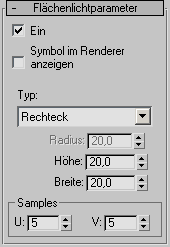
- Ein
- Schaltet das Flächenlicht ein bzw. aus. Wenn das Kontrollkästchen "Ein" aktiviert ist, verwendet der mental ray-Renderer zum Beleuchten der Szene das Flächenlicht. Ist das Kontrollkästchen "Ein" deaktiviert, wird die Lichtquelle vom mental ray-Renderer nicht verwendet. Vorgabe = Aktiviert.
- Symbol im Renderer anzeigen
- Wenn diese Option aktiviert ist, rendert der mental ray-Renderer an der Stelle des Flächenlichts eine dunkle Kontur. Ist die Option deaktiviert, ist das Flächenlicht nicht sichtbar. Vorgabe = Deaktiviert.
- Dropdown-Liste Typ
- Ändert die Kontur des Flächenlichts. Kann entweder "Rechteck" oder "Scheibe" (Kreisflächenlicht) sein. Vorgabe = Rechteck.
- Radius
- Diese Option ist nur verfügbar, wenn als Typ für das Flächenlicht "Scheibe" (Kreisflächenlicht) festgelegt wurde. Damit wird der Radius des Kreislichtbereichs festgelegt. Die Angabe erfolgt in 3ds Max-Einheiten. Vorgabe = 20,0.
- "Höhe" und "Breite"
- Diese Optionen sind nur verfügbar, wenn als Typ für das Flächenlicht "Rechteck" festgelegt wurde. Damit wird die Höhe und Breite der Rechtecklichtfläche festgelegt. Die Angabe erfolgt in 3ds Max-Einheiten. Vorgabe = 20,0 (sowohl für "Höhe" als auch für "Breite").
Während Sie mithilfe der Auswahlfelder die Größe des Flächenlichts einstellen, erscheint in den Ansichtsfenstern ein Gizmo (vorgabemäßig gelb), dem Sie die geänderte Größe entnehmen können. Dieser Gizmo verschwindet wieder, sobald Sie den Wert fertig eingestellt haben.
Bereich "Samples"
- "U" und "V"
- Mit diesen beiden Optionen wird die Qualität der vom Flächenlicht geworfenen Schatten festgelegt. Mit diesen Werten geben Sie an, wie viele Samples innerhalb der Lichtfläche genommen werden sollen. Bei höheren Werten erhalten Sie möglicherweise eine bessere Renderqualität, müssen aber länger auf das Renderergebnis warten. Bei rechteckigen Lichtquellen können Sie mit U die Anzahl der Unterteilungen in einer lokalen Dimension und mit V die Anzahl der Unterteilungen in der anderen lokalen Dimension festlegen. Bei kreisförmigen Lichtquellen ("Scheibe") gibt U die Anzahl der Unterteilungen entlang des Radius und V die Anzahl der Winkelunterteilungen an. Vorgabe = 5 (sowohl für U als auch für V).